오늘은 ArcGIS에서 기초분석이라고 할 수 있는 표고분석분석에 대해서 알아보겠습니다.
지난번 TIN에 대한 설명과 만드는 방법을 알려드렸는데요. 중요한 내용이니 참고하시면 좋을 것 같습니다.
2024.10.04 - [지리정보시스템(GIS)] - 4. ArcGIS에서 TIN(Triangulated Irregular Network)을 이해하기
4. ArcGIS에서 TIN(Triangulated Irregular Network)을 이해하기
2024.09.24 - [지리정보시스템(GIS)] - 2. GIS 데이터 모델 종류 및 활용: Vector, Raster, TIN, DEM, DSM 완벽 가이드 2. GIS 데이터 모델 종류 및 활용: Vector, Raster, TIN, DEM, DSM 완벽 가이드오늘은 GIS 분석 전에 꼭
detective-hanzawa.tistory.com
1. TIN Analysis
가. 표고분석
• 대상지경계를 제외한 TIN 분석 시 아래와 같은 그림 1과 같이 나타나며, 대상지경계를 포함한 분석을 하면 그림 2와 같이 분석됩니다.
※ 여기서 중요한 것은 전체 Tin을 만들고 대상지의 면적 계산 결과와 대상지만 잘라내기(Clip)한 면적 결과를 비교하여 보면 차이가 나타나게 됩니다. clip을 하고 나서 면적을 구하게 되면 경계 부분의 셀이 잘려 영향을 받기 때문입니다. 그래서 저는 전체 Tin에서 대상지 경계 면적을 구하는 게 더 좋다는 것을 경험으로 알게 되었습니다.
TIN 분석 예시(전체지역 분석, 대상지 내 분석 비교)

표고분석 과정은
• TIN → Properties → Layer properties → Classification → 분석할 간격 설정 순서로 진행하시면 됩니다.
(Edge types는 대부분 활성화시키지 않음)
표고분석 과정(등고선 설정 및 간격 설정)

Classfication(분석할 간격을 설정)을 할 때는 각 대상지 별 가장 낮은 표고와 높은 표고를 확인 후 간격 설정을 하는 것이 중요합니다. 최솟값과 최댓값을 확인 후 간격 개수와 간격을 설정해 줍니다.
※ classification statistics에서 확인 가능
※ 예를 들어 최저 고도가 아래 그림처럼 0m, 최고 고도가 164m인 경우는 10m씩 간격을 설정할 것인지 50m씩 간격을 설정할 것인지 엔지니어가 먼저 판단해서 설정을 하시면 됩니다. 저는 최저고도와 최고고도의 차이가 얼마 차이가 나지 않아 10m로 기준 설정을 하였습니다. 그리고 경험상 간격 설정 시 제일 마지막을 최고 고도를 그냥 사용하시는 게 더 좋은 것 같습니다.
아래 그림을 예를 들어 마지막을 160~170m 구간으로 하면 실제 최고 고도는 표시가 되지 않기 때문에 160~164m로 해주시는 게 좋습니다.
classification 설정 방법

표고분석 과정에서 Layer Properties에서 Elevation을 선택하시면 Symbol, Range, Label 클릭하면 수정 기능 나타납니다. 여기서는 전체 심벌심벌 또는 특정 구간 심벌 선택 후 우클릭하면 선택 심벌을 대상으로 수정할 수 있습니다.
Elevation의 범위, 범례 등의 심벌(Symbol) 수정
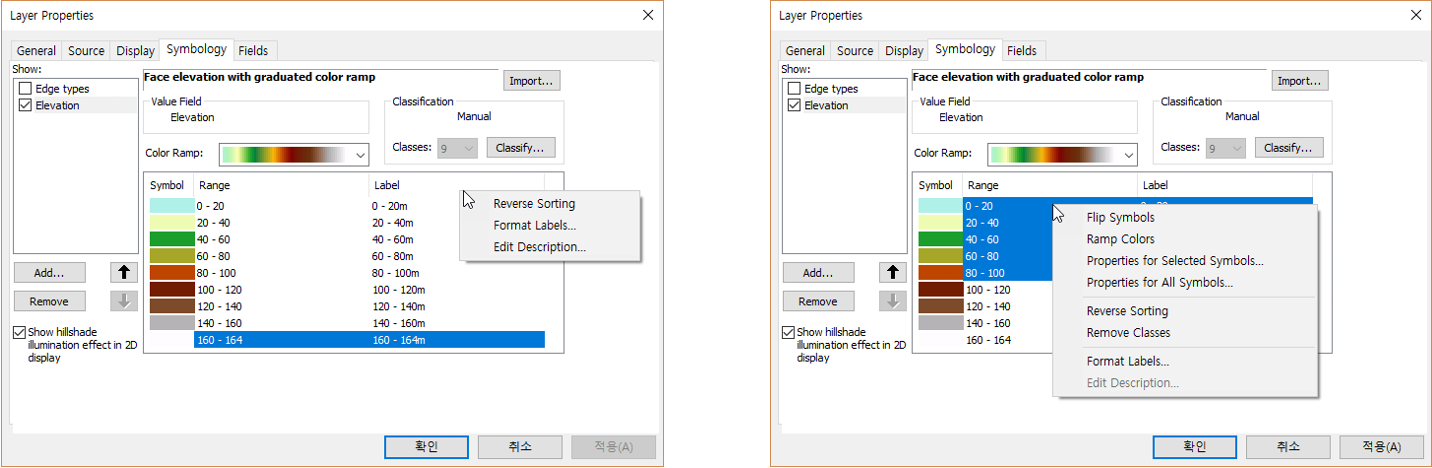
수정 후 Data View에서 확인을 해보시면 아래와 같은 그림이 나타나며, Layer도 수정된 것을 보실 수 있습니다.
이제 그림 그리기가 끝났습니다.
(여기까지는 그냥 그림 그리기에 불과합니다. 분석은 그림뿐만 아니라 데이터 속성 내용도 함께 들어가야 하거든요.)
수정 후 Data View
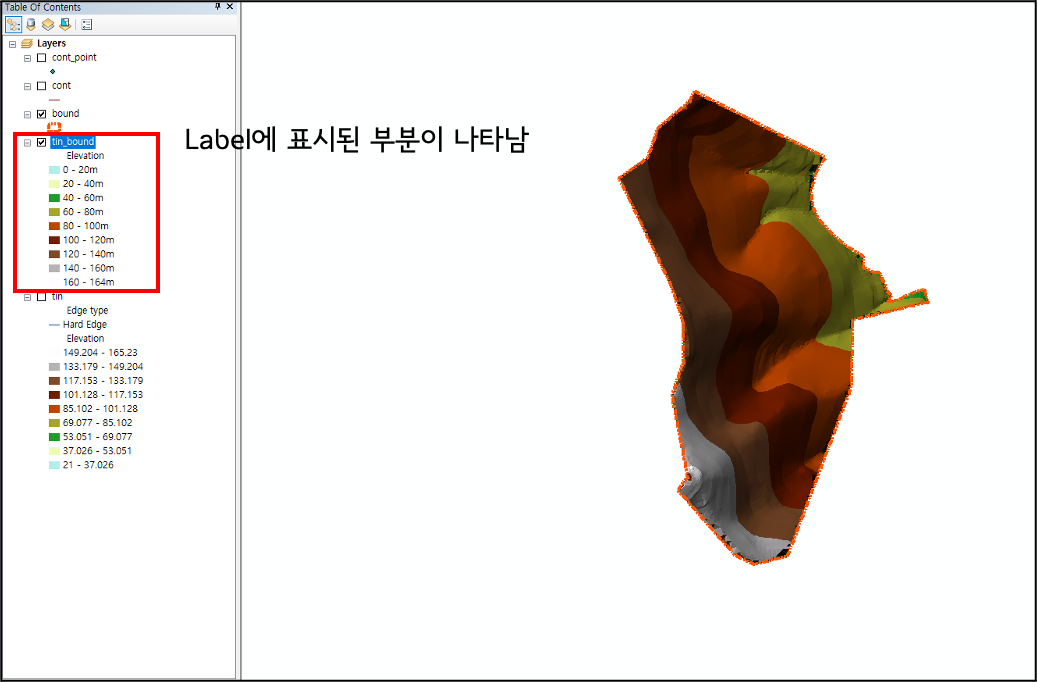
이제는 우리가 그린 그림으로 속성 및 면적을 구하는 방법을 알아보죠.
2024.09.24 - [지리정보시스템(GIS)] - 2. GIS 데이터 모델 종류 및 활용: Vector, Raster, TIN, DEM, DSM 완벽 가이드
2. GIS 데이터 모델 종류 및 활용: Vector, Raster, TIN, DEM, DSM 완벽 가이드
오늘은 GIS 분석 전에 꼭 알아야 할 자료 모델 종류에 대해서 정리를 해보겠습니다. 데이터 모델 종류는 벡터 데이터, 레스터 데이터가 있습니다. 벡터 데이터는 점, 선, 면으로 표현이 되고 레
detective-hanzawa.tistory.com
Tin을 Raster로 변환하기
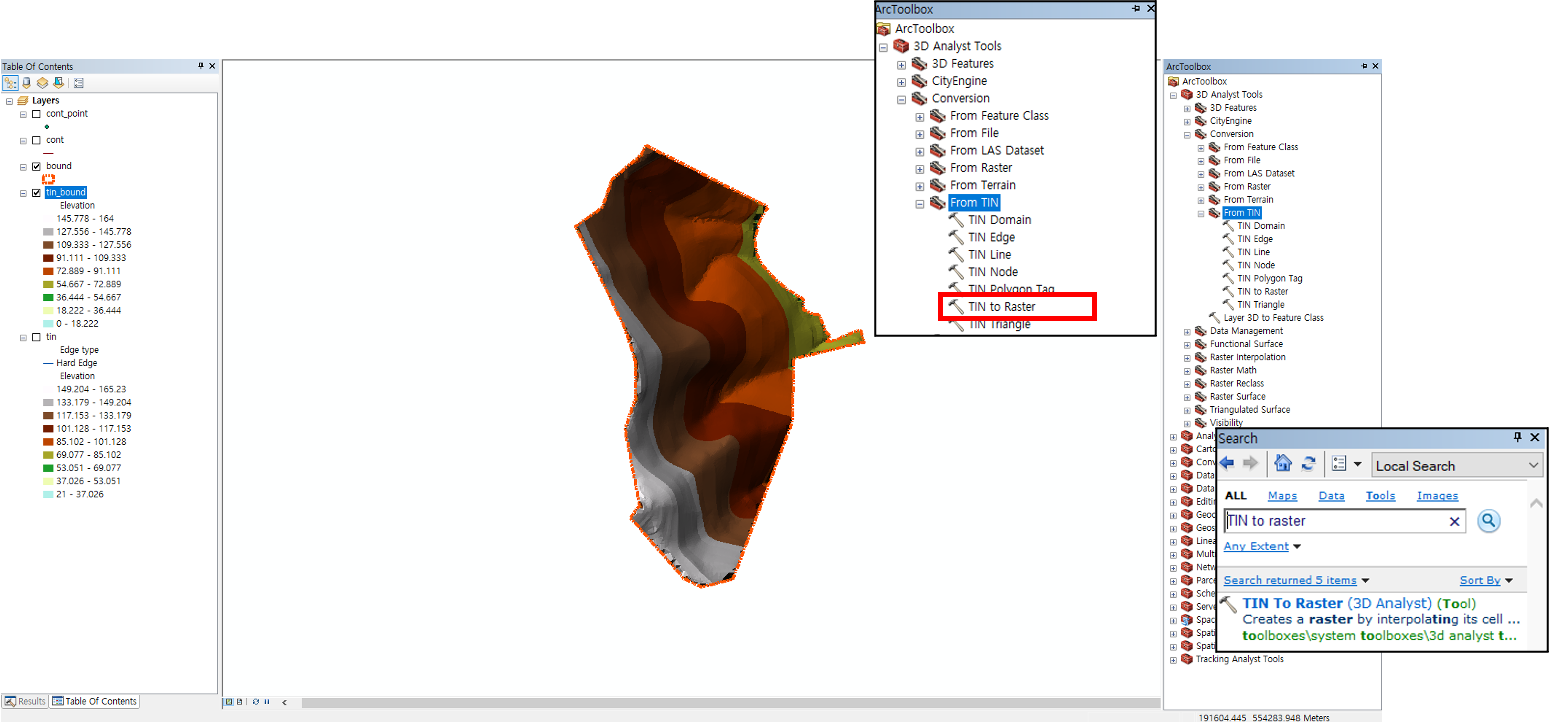
TIN to Raster 창을 보면 다양한 기능이 있는데요.
• Z Factor – Z값을 곱하는 요소, Display에서 왜곡되게 보이며 실제 고도 값은 변하지 않음
위와 같은 기능을 합니다.
Tin to Raster 창 설명
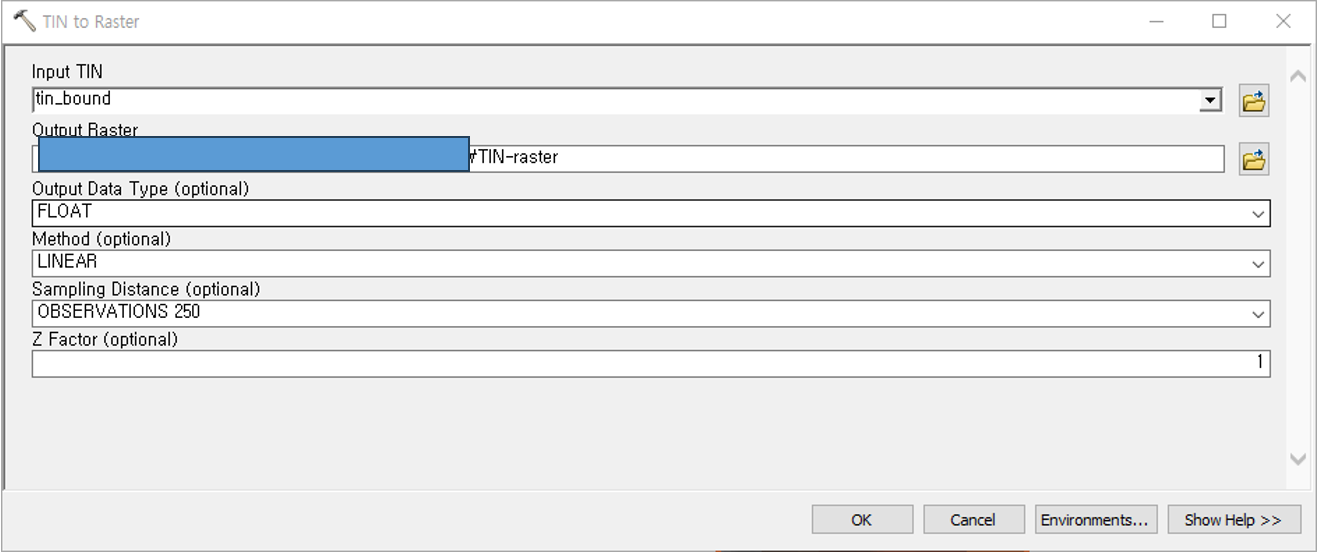
• Analysis: TIN(Vector) → Raster로 변경을 해줍니다. 셀 사이즈의 차이는 아래와 같이 나타나는데 셀 사이즈가 작으면 조금 더 정확한 값을 나타낼 수 있으나 그만큼 처리하는데 시간이 더 걸립니다. 셀 사이즈 크기 판단은 엔지니어분들께서 하시면 좋겠네요.
★꼭 Cell Size는 기억하고 계셔야 합니다!!! ★
Cell Size(1과 5의) 비교
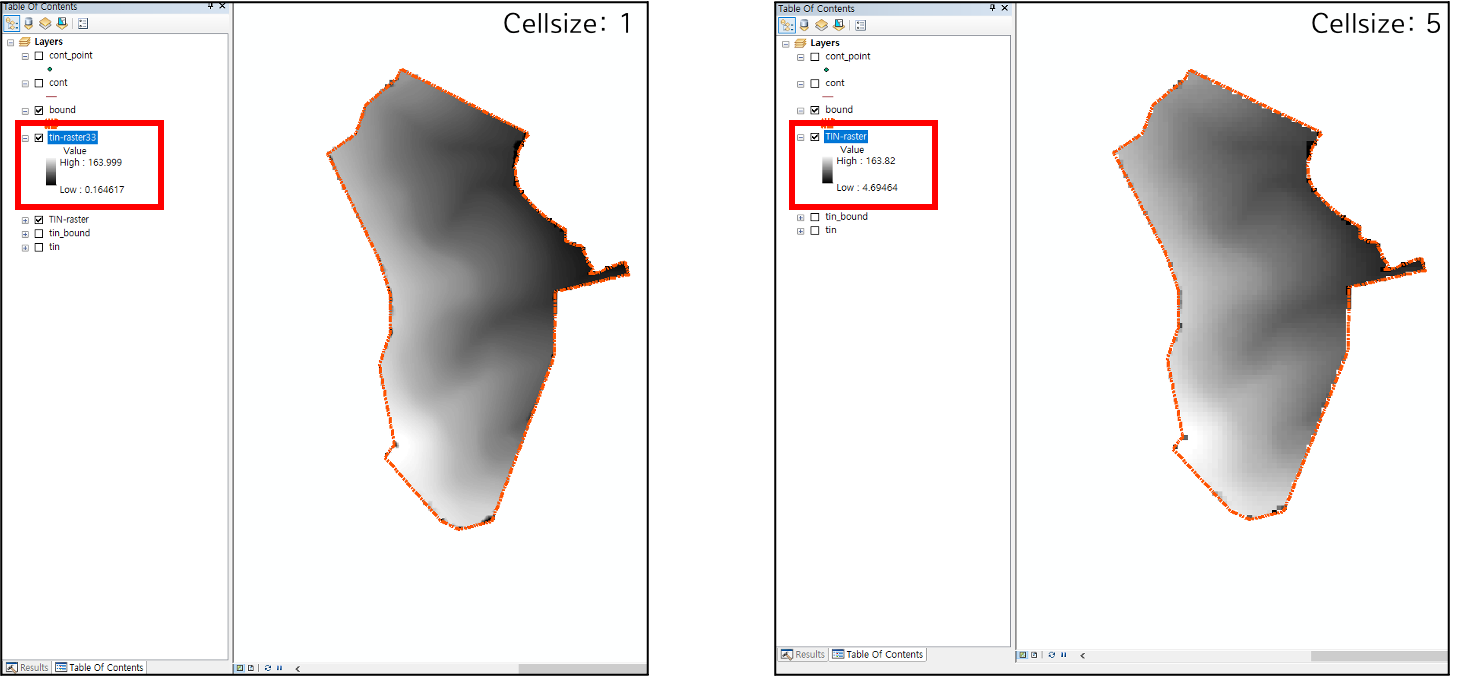
Raster에서 면적을 구하기 위해서는 Reclasssify(재분류)를 실시하여 계산을 실시하여야 합니다.
• 방법은 ArcToolbox → 3D Analyst Tools → Raster Reclass → Reclassify 또는 Search → Reclassify로 변환해 주시면 됩니다.
reclassify 방법과 reclassify 창
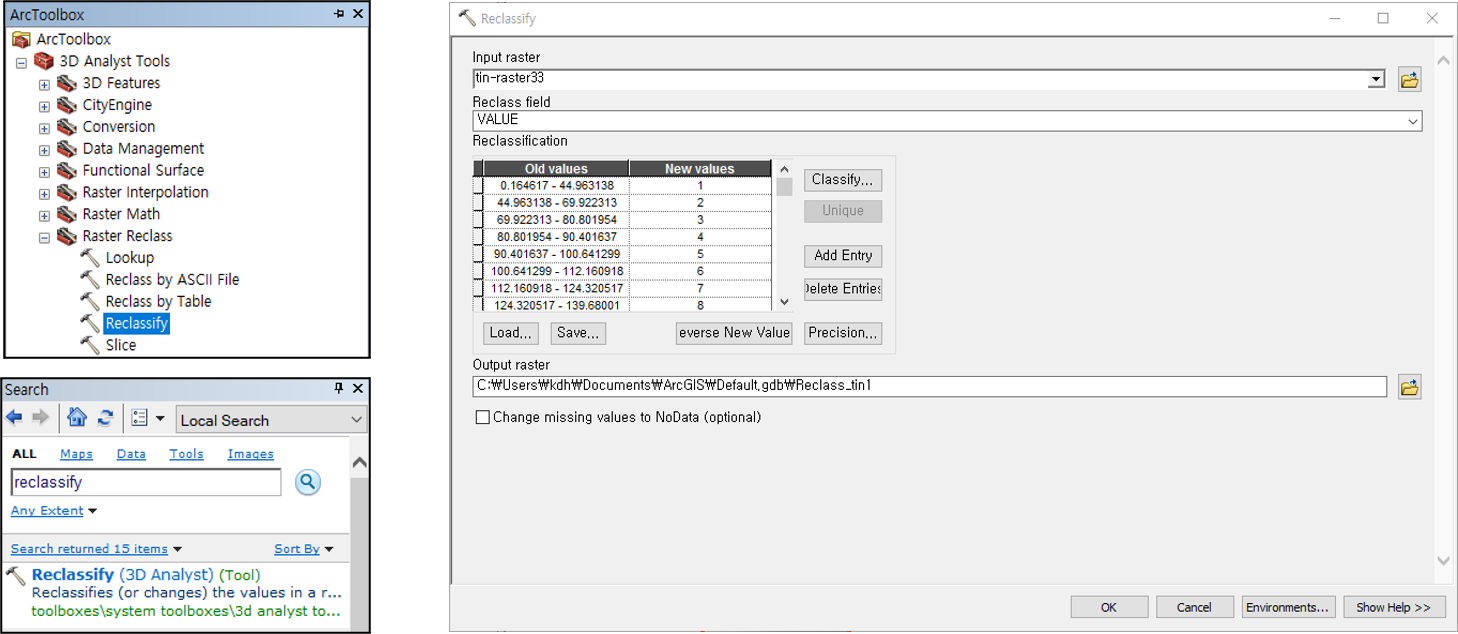
Reclassify 간격 개수 및 간격 설정은 표고분석 classification 설정 방법을 엔지니어가 필요한 값을 설정해 주시면 되며, Old values 값은 New values 값으로 나타난다는 것을 알고 있으셔야 합니다.
Old values 값은 classification에서 Break Values에서 간격별 값을 다시 설정해 주시면 됩니다.
Reclassify 간격 개수 및 간격 설정
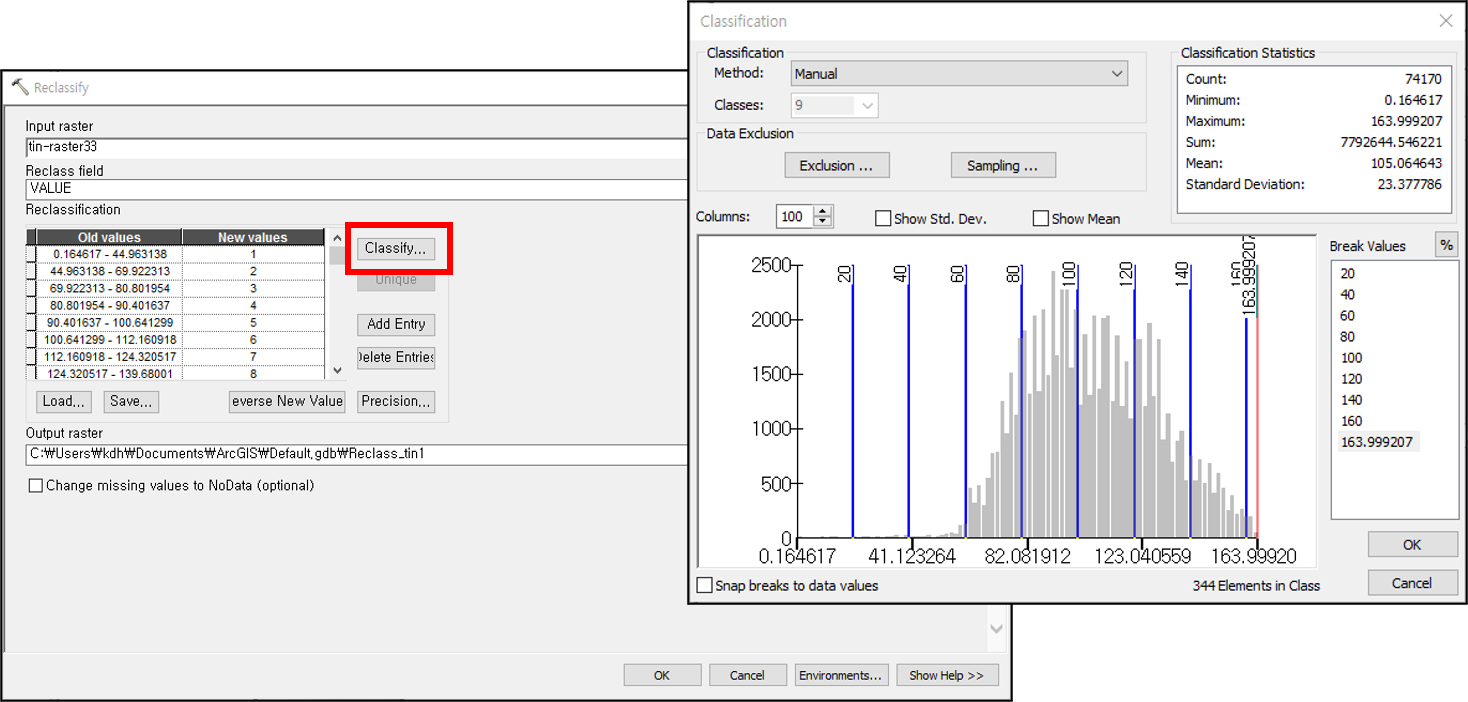
위의 설정을 끝내시면 아래와 같은 값과 그림이 나타납니다.
reclassify 결과

Reclssify 한 Layer의 Table를 열어보면 아래와 같이 표시가 됩니다.
reclassify layer table

Layer Table에서 Export에서 dbase table로 저장을 해주시면 Excle에서 파일을 열어볼 수 있습니다.
Dbase table Export
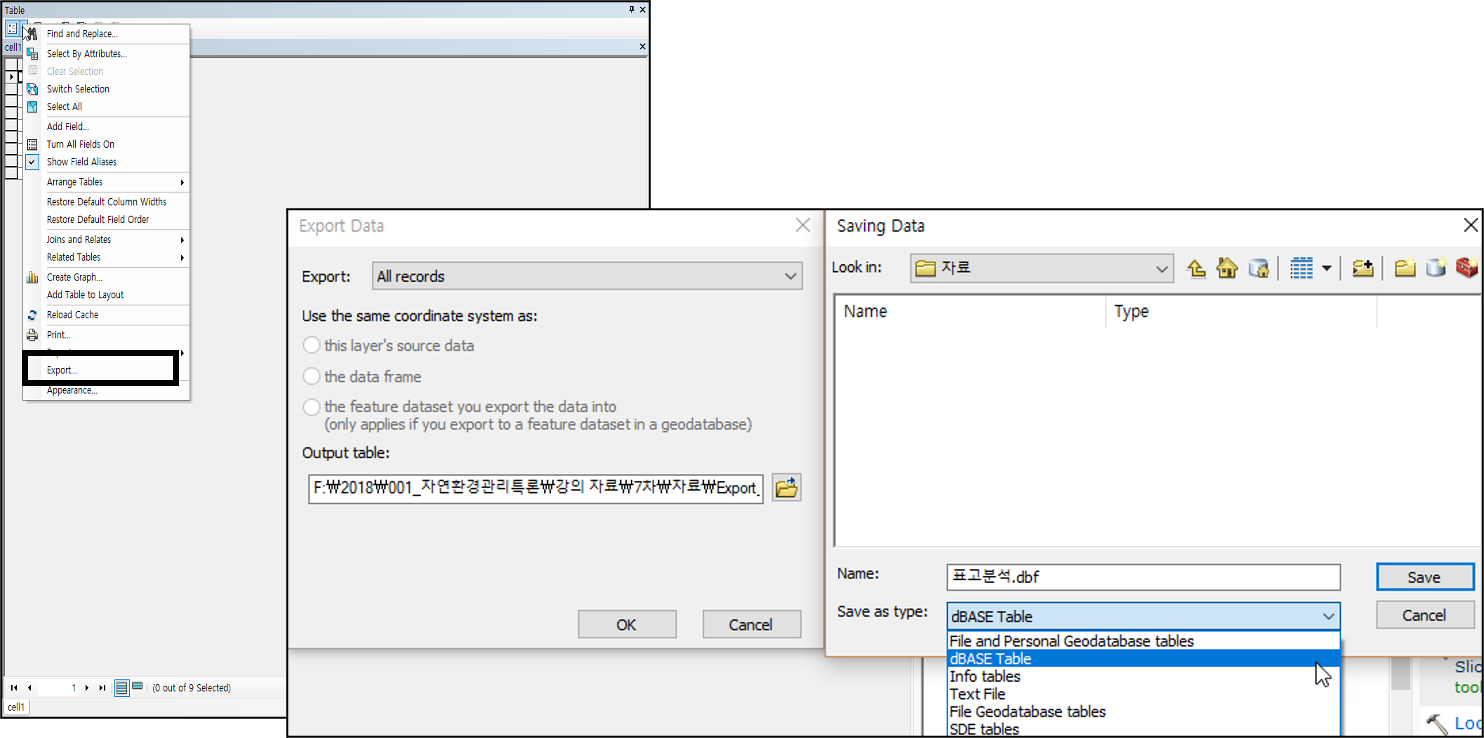
• DB로 저장 후 Excel에서 open에서 면적 계산을 해주시면 됩니다. Cell size가 5일 경우 '5 ×5=25'를 count에 곱해주셔서 면적을 구하시면 됩니다. Raster 파일이라 Vactor 파일보다 면적이 크거나 작게 나타날 수 있다는 점을 고려하셔야 합니다. 그때는'환산면적'을 구하시거나 '본 면적은 GIS 분석 면적임' 등 이러한 표현을 표에 써주시는 게 오해가 없을 것으로 보입니다.
오늘은 여기까지......
내용이 길기는 하지만 별 것 없죠.
꾸준히 하시다 보면 금방 하실 겁니다.
다음 시간에는 경사, 사면방향분석에 대해서 알아보도록 하겠습니다.
즐거운 주말 보내세요.
2024.09.24 - [지리정보시스템(GIS)] - 3. DXF 파일을 ArcGIS에서 SHP로 변환 및 레이어 추출 방법
3. DXF 파일을 ArcGIS에서 SHP로 변환 및 레이어 추출 방법
https://detective-hanzawa.tistory.com/43 16. AutoCAD map에서 디지털화(Digitalizing) 및 shp 파일 생성 방법 : 단계별 가이드(dwg, dxf → shp)안녕하세요. 오늘은 AutoCAD 프로그램 중 map 버전을 이용하여 디지털화하
detective-hanzawa.tistory.com
'지리정보시스템(GIS)' 카테고리의 다른 글
| 6. InVEST Habitat Quality 모델을 통한 생태계 서비스 평가 (32) | 2024.11.13 |
|---|---|
| 4. ArcGIS에서 TIN(Triangulated Irregular Network)을 이해하기 (4) | 2024.10.04 |
| 3. DXF 파일을 ArcGIS에서 SHP로 변환 및 레이어 추출 방법 (6) | 2024.09.24 |
| 2. GIS 데이터 모델 종류 및 활용: Vector, Raster, TIN, DEM, DSM 완벽 가이드 (6) | 2024.09.24 |
| 1. ArcGIS 소개 - ArcGIS Desktop 주요 구성 요소 및 기능 (8) | 2024.09.19 |



